word怎么设置三级标题?本文给电子数码爱好者聊聊数码产品中对于遇上Word怎么设置三级标题等问题,我们该怎么处理呢。现在让我们一起往下看吧,希望能帮你解决到相关问题。
word怎么设置三级标题
Word设置三级标题的方法如下:
1、通过桌面快捷方式或搜索来打开word文档。
2、在随后打开的界面左侧点击需要设置三级标题的word文档。
3、将鼠标光标移动到第一个字前面,并点击第一个字前面的空格。
4、使用鼠标拖拽的方法将整行字从左到右选中。
5、在word界面右上方点击“标题”(从左往右第三个按钮),即可将该行字变为三级标题。
Word怎么设置三级标题
第一:设置三级标题需要先设置一级标题与二级标题,打开一个要设置三级标题的Word文档,选中第一个标题,一般为大标题,右键单击,展开菜单后选择【段落】,在打开的窗口中点击大纲级别右侧的【向下箭头】,选择【1级】,点击右下角的【确定】,将其设置为一级标题;
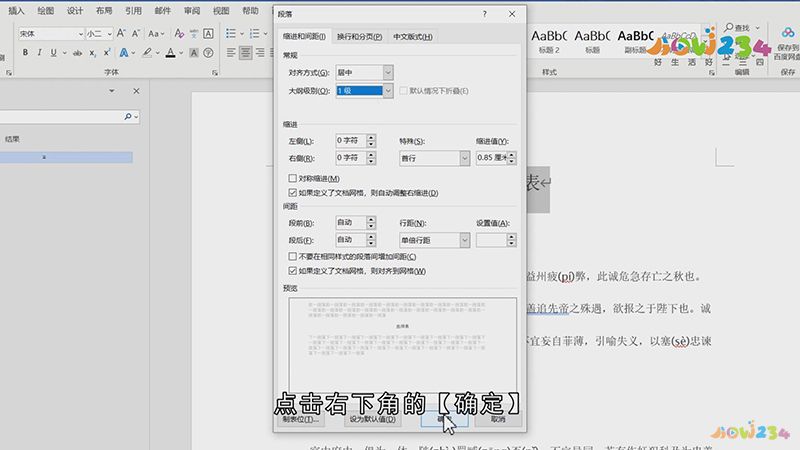
第二:再选中第二个标题,将大纲级别设置成【2级】,然后选择第三个标题,在段落窗口中将其大纲级别设置为【3级】即可;
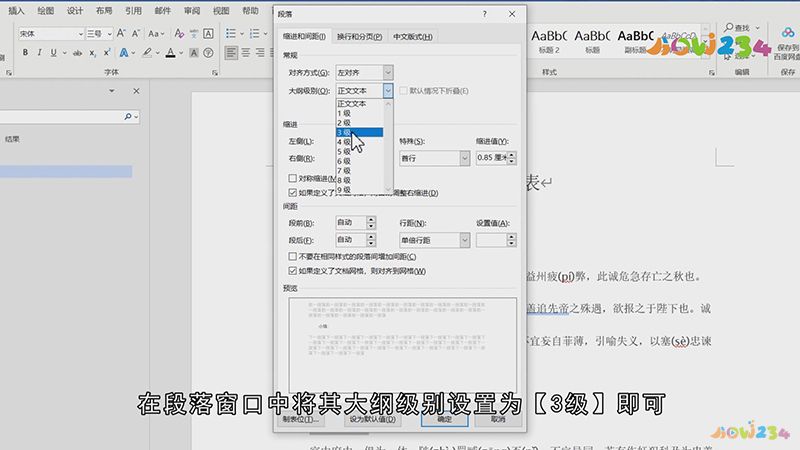
总结
本图文教程演示机型:联想 y7000,适用系统:Windows 10,软件版本:Word 2021;以上就是关于Word怎么设置三级标题的全部内容,希望本文的介绍能帮你解决到相关问题,如还需了解其他信息,请关注本站其他相关信息。
